使用或不使用密碼將 iPhone X 恢復出廠設置的 3 種方法
 更新於 歐麗莎 / 30年2021月16日30:XNUMX
更新於 歐麗莎 / 30年2021月16日30:XNUMX解決一些問題,如 iPhone X 卡住了 或快速刪除 iOS 設備上的所有內容,您可能需要執行恢復出廠設置。 你知道嗎 如何恢復出廠設置 iPhone X?
這篇文章想分享3種常用的方法 將 iPhone X 重置為出廠設置 有或沒有密碼。 如果您使用的是 iPhone XS Max 或 iPhone XR,則可以使用相同的方法。
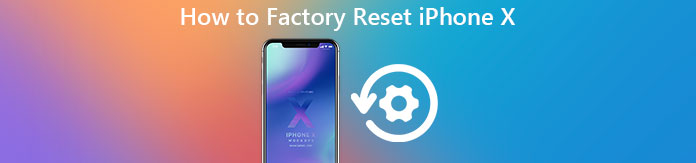

指南清單
1. iPhone X 出廠設置密碼
事實上,Apple 提供了一種直接執行主或出廠重置的簡單方法。 如果您知道 iPhone 密碼並且它仍然響應,您可以輕鬆轉到 設定 應用程序將您的 iPhone X、iPhone XR 或 iPhone XS Max 恢復出廠設置。
步驟 1解鎖您的 iPhone X 並打開 設定 應用程式。 點按 總 選項,然後向下滾動以找到 重設. 點擊它進入重置主界面。
步驟 2點擊 抹掉所有內容和設置 將 iPhone X 重置為出廠設置的選項。 在此步驟中,您需要輸入 iPhone 密碼以確認 iPhone X 恢復出廠設置操作。

FoneLab幫助您解鎖iPhone屏幕,刪除Apple ID或其密碼,刪除屏幕時間或限制密碼(以秒為單位)。
- 幫助您解鎖iPhone屏幕。
- 刪除Apple ID或其密碼。
- 刪除屏幕時間或限制密碼(以秒為單位)。
2. 使用 iTunes 恢復出廠設置 iPhone X
除了上述方法,您還可以依靠 iTunes 恢復方式 重置你的iPhone X、XR、XS Max 恢復出廠設置。
步驟 1在 Mac 或 Windows PC 上啟動最新版本的 iTunes。 使用閃電 USB 數據線將您的 iPhone 連接到它。 輕敲 信任 在你的 iPhone 屏幕上。 出現提示時,您應該輸入您的 Apple ID 和密碼。
步驟 2出現時選擇您的 iOS 設備。 然後你可以點擊 恢復iPhone “常規”選項卡下的按鈕。 系統會提示您如果要將 iPhone 恢復出廠設置,請單擊 恢復 按鈕以確認您的操作。
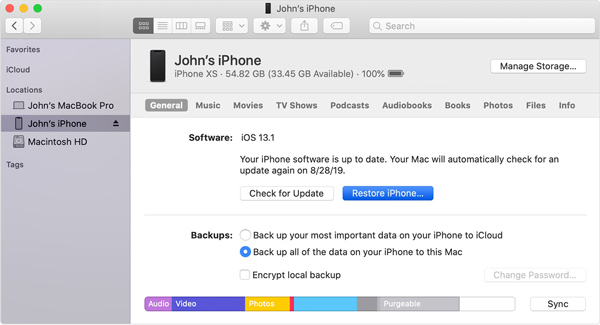
3.出廠重置沒有密碼和iTunes的iPhone X
如果您的 iPhone X 被禁用並且您無法輸入任何密碼,或者您只是忘記了屏幕鎖定密碼或 Apple ID 密碼怎麼辦?
這裡強烈推薦全功能的iPhone密碼刪除軟件, FoneLab iOS解鎖器 幫助您快速出廠 iPhone X,無需密碼和 iTunes。
步驟 1首先,您應該在您的計算機上免費安裝並運行此 iPhone X 出廠重置工具。 它兼容所有 iPhone 機型,包括 iPhone X、iPhone XR、XS Max、12 Pro Max、11、8 Plus、7/SE/6 等,以及 Windows 10/8/7 PC 和 Mac。
FoneLab幫助您解鎖iPhone屏幕,刪除Apple ID或其密碼,刪除屏幕時間或限制密碼(以秒為單位)。
- 幫助您解鎖iPhone屏幕。
- 刪除Apple ID或其密碼。
- 刪除屏幕時間或限制密碼(以秒為單位)。
要將 iPhone X 直接恢復到出廠狀態,您可以選擇 清除密碼 功能。

步驟 2通過 USB 數據線將 iPhone X 連接到計算機。 連接成功後,它會向您顯示有關 iPhone 的一些基本信息。 點擊 開始 按鈕下載對應的 iPhone X 恢復出廠固件包。

步驟 3固件下載完成後,您可以點擊 開鎖 按鈕開始將您的 iPhone X 恢復出廠設置。然後按照說明完成 iPhone X 恢復出廠設置。

此操作將在沒有任何密碼的情況下將 iPhone X 恢復出廠設置。 此外,它會刪除您設備上的所有 iOS 數據和設置,並將其恢復到全新狀態。
FoneLab幫助您解鎖iPhone屏幕,刪除Apple ID或其密碼,刪除屏幕時間或限制密碼(以秒為單位)。
- 幫助您解鎖iPhone屏幕。
- 刪除Apple ID或其密碼。
- 刪除屏幕時間或限制密碼(以秒為單位)。
4. iPhone X 恢復出廠設置常見問題
問題 1. iPhone X 恢復出廠設置會丟失數據嗎?
是的,在您將 iPhone X 恢復出廠設置後,所有 iOS 文件、設置和密碼都將被刪除。 您的 iPhone 將恢復出廠狀態。
問題 2. 如何強制重啟 iPhone X?
強迫 重啟iPhone X,您可以快速按下並釋放 調高音量 按鈕,快速按下並釋放 音量減小 按鈕,然後按住 側面/電源 按鈕,直到您看到關機滑塊。
問題 3. 我可以使用 iCloud 將 iPhone X 恢復出廠設置嗎?
是的,您可以依靠 查找我的iPhone iCloud 功能將您的 iPhone X 重置為出廠默認設置。 您可以前往官方 iCloud 網站並登錄您的 iCloud 帳戶。 選擇 查找iPhone 功能,然後使用 擦除iPhone 將 iPhone X 恢復出廠設置。
問題 4. 如何僅通過按鈕將 iPhone 恢復出廠設置?
要僅使用按鈕將 iPhone 恢復出廠設置,請按照以下步驟操作。 首先,請確保您已備份所有重要數據,因為恢復出廠設置將清除設備上的所有內容。 接下來,按住側面或頂部按鈕以及任一音量按鈕,直到出現關機滑塊,關閉 iPhone 電源。 拖動滑塊以關閉您的設備。 完全關閉後,再次按住側面或頂部按鈕,直到看到 Apple 徽標。 鬆開按鈕,然後快速按住降低音量按鈕,直到看到“連接到 iTunes”或“連接到計算機”屏幕。 現在您可以使用 iTunes 將 iPhone 連接到電腦,然後按照提示完成恢復出廠設置過程。
問題 5. iPhone 恢復出廠設置會刪除所有內容嗎?
是的,在 iPhone 上執行恢復出廠設置會刪除設備上的所有內容並將其恢復為原始出廠設置。
不管是什麼原因,當你想 恢復出廠設置的 iPhone X,您可以使用上述 3 種方法將您的 iPhone 恢復到出廠設置。 無論您是想將 iPhone X、iPhone XR 還是 iPhone XS Max 重置為出廠設置(帶密碼或不帶密碼),您都可以找到正確的方法。
FoneLab幫助您解鎖iPhone屏幕,刪除Apple ID或其密碼,刪除屏幕時間或限制密碼(以秒為單位)。
- 幫助您解鎖iPhone屏幕。
- 刪除Apple ID或其密碼。
- 刪除屏幕時間或限制密碼(以秒為單位)。
